前段时间手机QQ更新,发布了新功能【口令红包】,各位小伙伴那玩的飞起啊,各种搞怪的口令接连不断,但是原来的玩法口令红包只能发给QQ群,不能发给指定好友,那么有什么办法单独给好友发口令红包?跟着小编学吧~
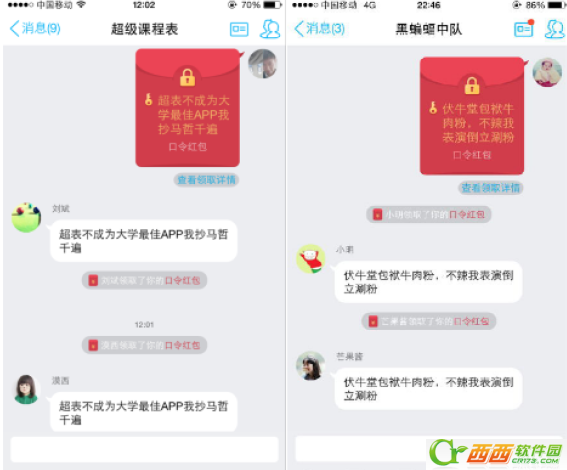
首先我们需要QQ版本必须是6.1及以上,如果低于这个版本是不能发送QQ口令红包的。不是的请自己升级吧。、
最新6.2.0版手机QQ:http://www.cr173.com/soft/7399.html
1.打开QQ,点击QQ头像,召唤出左侧栏
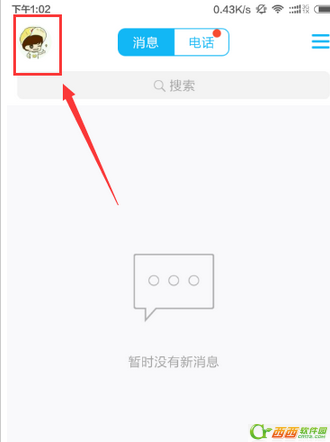
2.选择左侧栏里面的QQ钱包。

3.然后在QQ钱包里面选择QQ红包。
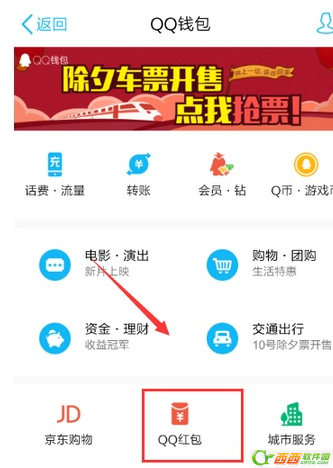
4.这里我们可以随便选择一种红包。
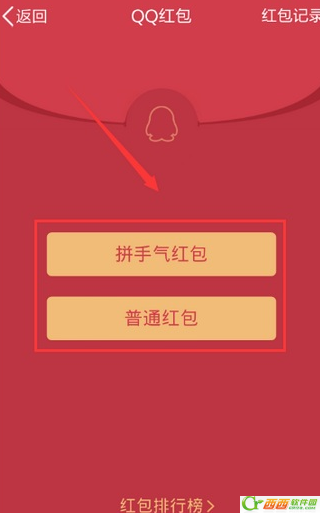
5.因为随便选择一个红包都是进入到这个界面,我们再选择口令红包就可以了。
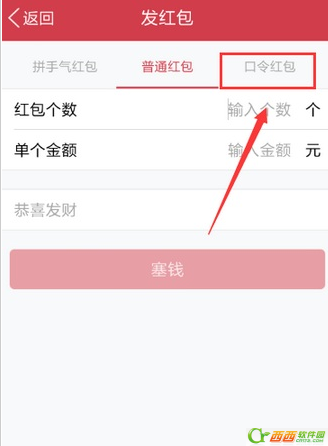
6.然后我们输入口令,然后输入金额和发多少个红包。点击塞钱。
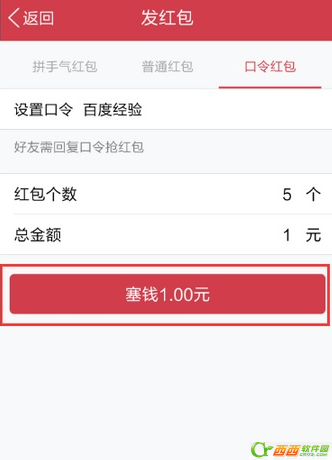
7.我们输入财付通密码,输入过后就是这个界面,我们点击选择发送对象。
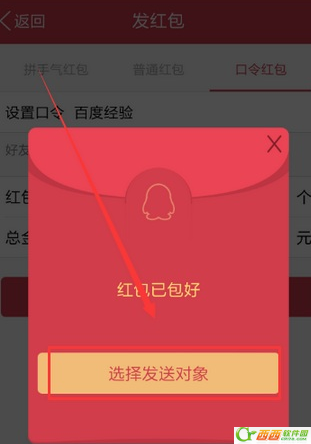
8.然后我们勾选发送对象,当然这个红包也可以放到群里。
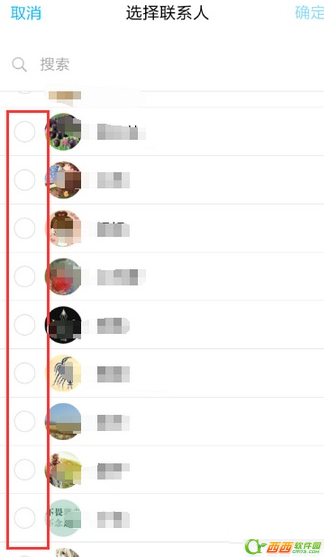
9.选择好后我们就点击确定。
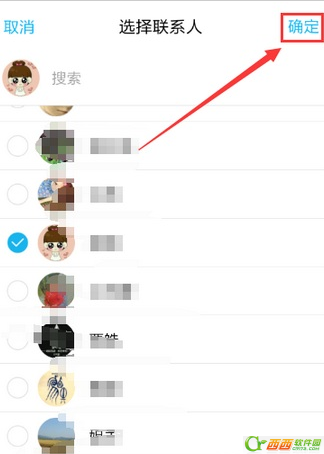
10.然后会出现这个界面,我们再点击发送,这样我们的口令红包就发送好了。
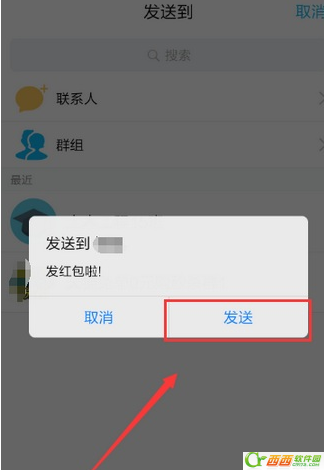
相关阅读
- 暂无推荐
《》由网友“”推荐。
转载请注明: